Miten poistaa Dropbox Mac
Jos käytät uutta pilvipohjaista tallennusjärjestelmää tai haluat vain poistaa Dropbox-työpöytäsovelluksen Macista, tämä vaiheittainen opas vie sinut prosessin läpi.
käymme läpi kahta erilaista uninstall-menetelmää. Ensimmäinen on yleisempi manuaalinen uninstall menettely. Näytämme myös, mistä löydät jäljellä olevat tiedostot suoritettavan tiedoston poistamisen jälkeen.
toiseksi, aiomme poistaa Dropbox käyttämällä App Cleaner & Uninstaller – sovellus, joka auttaa tyhjentämään tarpeetonta irtotavarana Macissa.
pitemmittä puheitta, ruvetaan hommiin.
menetelmä 1. Poista asennus manuaalisesti manuaalisesti
noudattamalla seuraavia numeroituja ohjeita.
1. Avaa valikkopalkista Go-pudotusvalikko ja valitse Sovellukset.
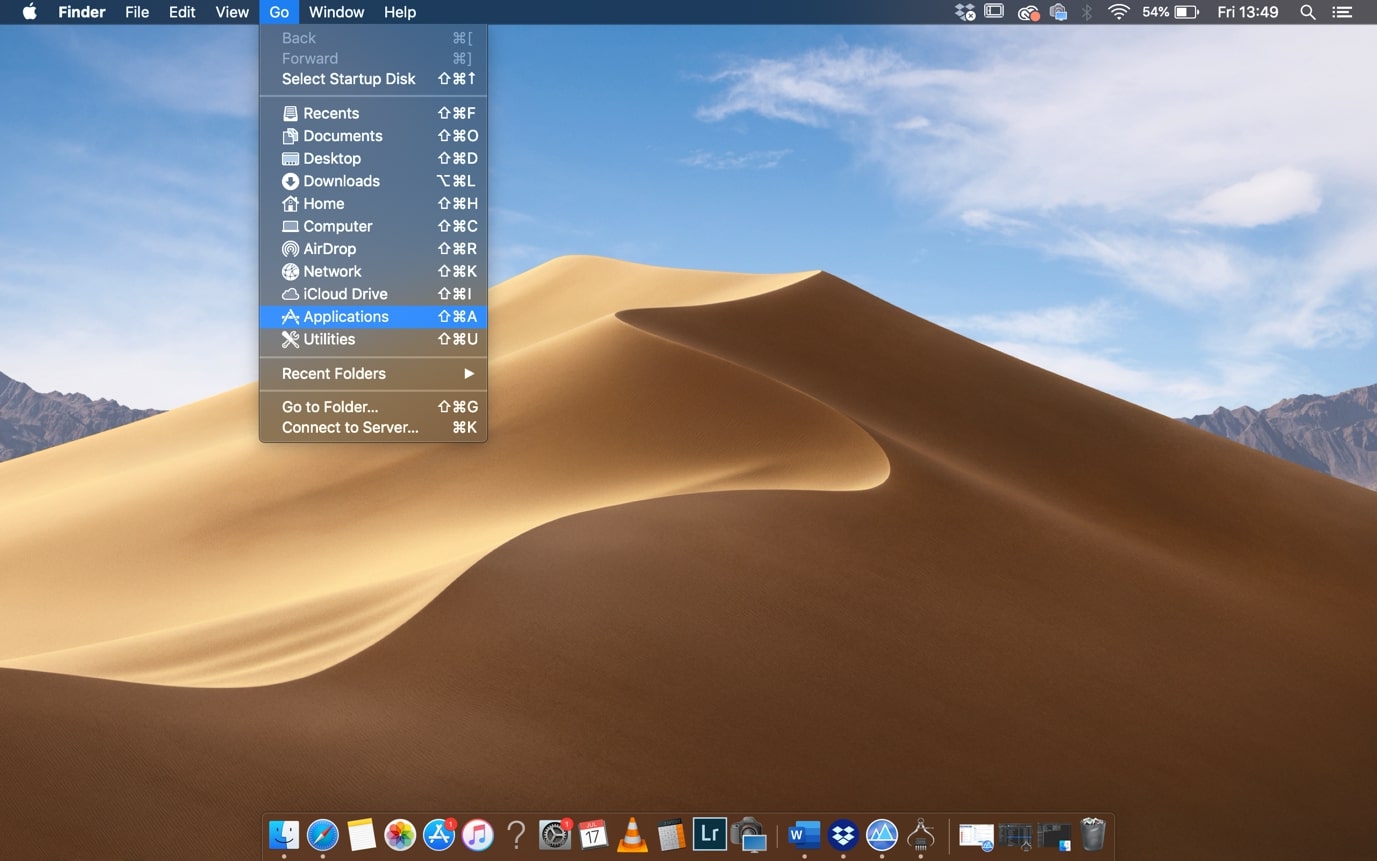
2. Kun olet Sovellukset-kansiossa, etsi Dropbox ja napsauta sitä hiiren kakkospainikkeella. Napsauta sitten Siirrä roskakoriin.
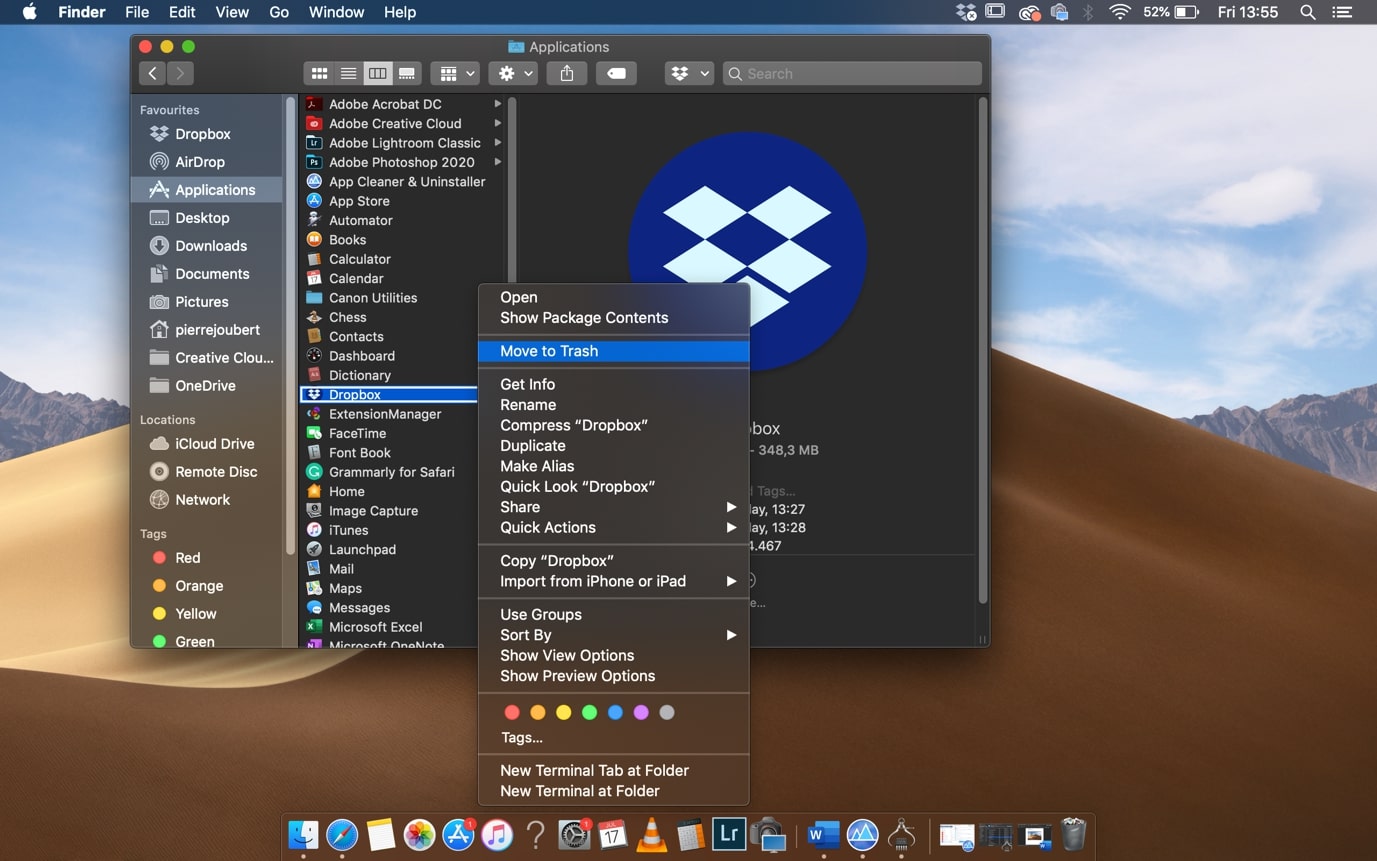
3. Jos saat ponnahdusikkunan, jossa sanotaan, että Dropboxia ei voi siirtää, koska se on auki, klikkaa Dropbox-kuvaketta ylävalikkotyökalurivillä.

4. Tämä avaa Dropbox widget. Alla pudotusvalikosta, klikkaa Lopeta Dropbox.

5. Nyt kun Dropbox on poistunut, toista vaiheet 1 ja 2 poistaa Dropbox suoritettavan tiedoston. On vielä jäljellä tiedostoja, jotka on poistettava loppuun uninstall prosessi.
6. Application Support-in Finder, siirry kotikansioon ja etsi Kirjasto-kansio. Jos et näe kirjasto-kansiota, napsauta kotikansiossasi hiiren kakkospainikkeella ja valitse Näytä Näytä-asetukset.
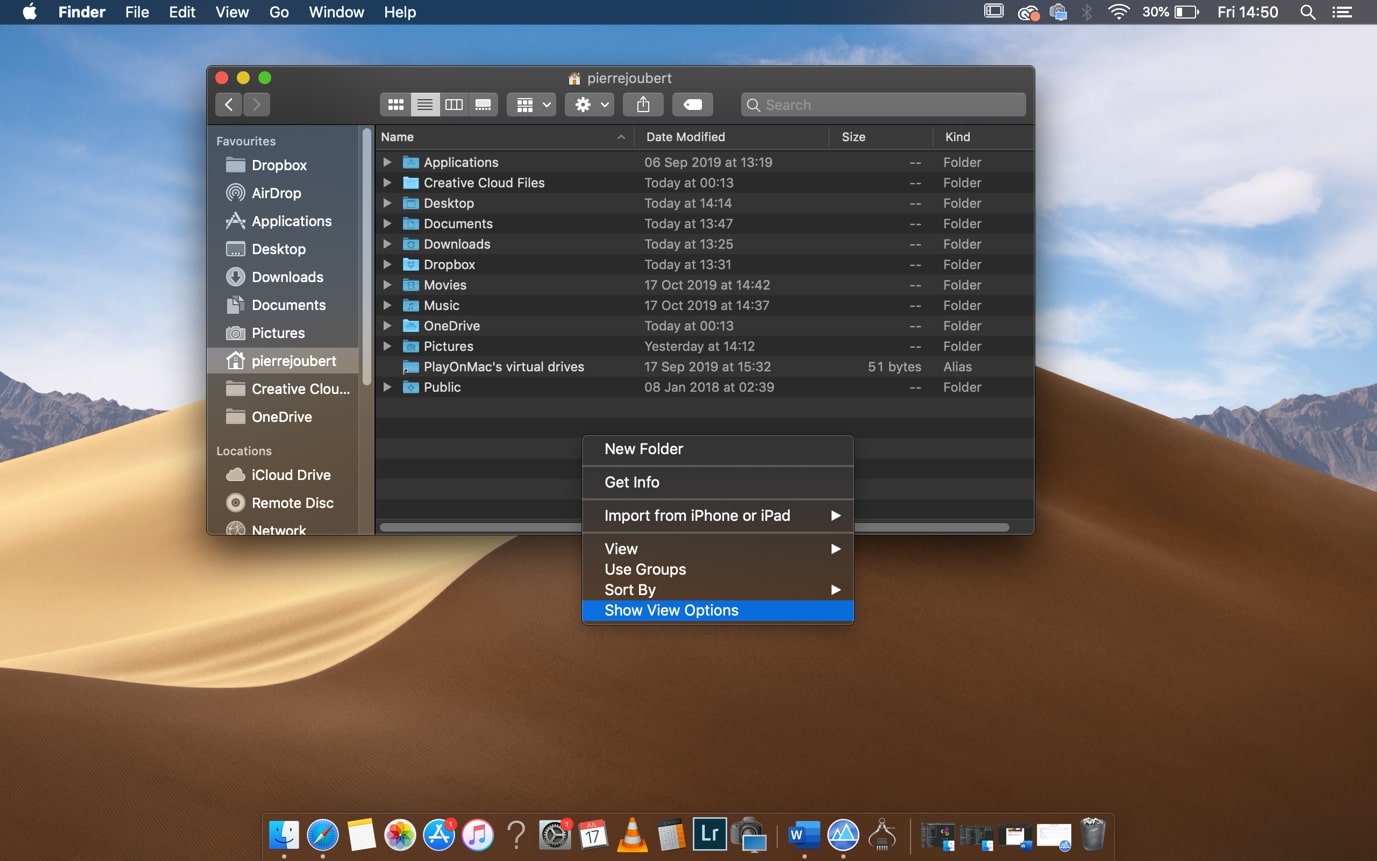
Tämä avaa kotikansiosi asetukset. Varmista, että Näytä Kirjasto-kansio on valittu.

kun Kirjastokansio on näkyvissä, siirry seuraavaan hakemistoon: Library > Application > Support > Dropbox. Siirrä Dropbox kansio roskakoriin.
- välimuistit – kirjastokansiosta siirry seuraavaan hakemistoon: kirjasto > välimuistit > com.getdropbox. Siirrä kansio roskakoriin.
- Preferences – kirjastokansiosta siirry seuraavaan hakemistoon: Library > Preferences. Poista yhteys.getdropbox.dropbox.plist-tiedosto. Siirrä se roskiin.
- Jos haluat poistaa asennuksen manuaalisesti, Muista poistaa DropboxInstaller.dmg tiedosto Lataukset kansio, jos sinulla on vielä se.
olet poistanut Dropbox-sovelluksen onnistuneesti Macistasi.
Menetelmä 2. Delete with App Cleaner & Uninstaller
App Cleaner & Uninstaller from Nektony on käyttäjäystävällinen Sovellusten hallinta. Ilmainen versio tekee hyvää työtä poistaa suoritettavia tiedostoja. Se myös löytää ja poistaa kaikki asiaankuuluvat tiedostot ja kansiot sovellukseen.

1. Kun olet ladannut ja asentanut App Cleaner & Uninstaller, avaa sovellus.
vasemman ruudun Sovellukset-välilehden alla vieritä alas ja klikkaa Dropbox. Oikea ruutu näyttää kaikki tiedostot ja kansiot, jotka liittyvät Dropbox tietokoneeseen.

2. Napsauta Valitse kaikki valitaksesi kaikki tiedostot ja kansiot. Napsauta sitten Remove Service Files.
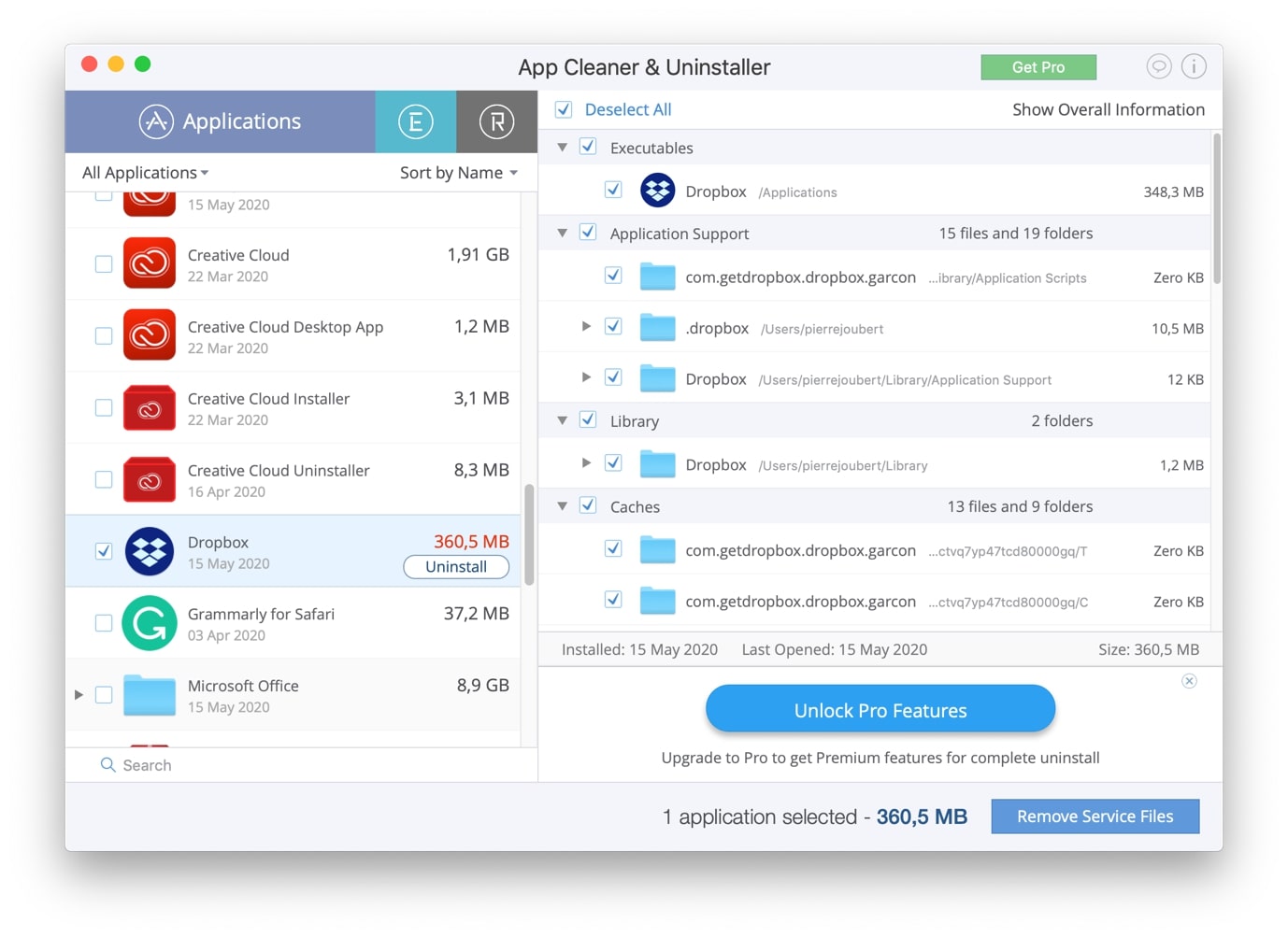
3. Esiin ponnahtaa vahvistusikkuna, joka antaa sinulle yhteenvedon valituista poistettavista tiedostoista. Jos olet tyytyväinen valintaan, napsauta Poista.
huomaa, että jos saat ponnahdusikkunan, jossa sanotaan, että Dropbox on lopetettava ennen asennuksen poistamista, voit poistua Dropboxista käyttämällä yllä olevan manuaalisen asennuksen vaiheita 3 ja 4.
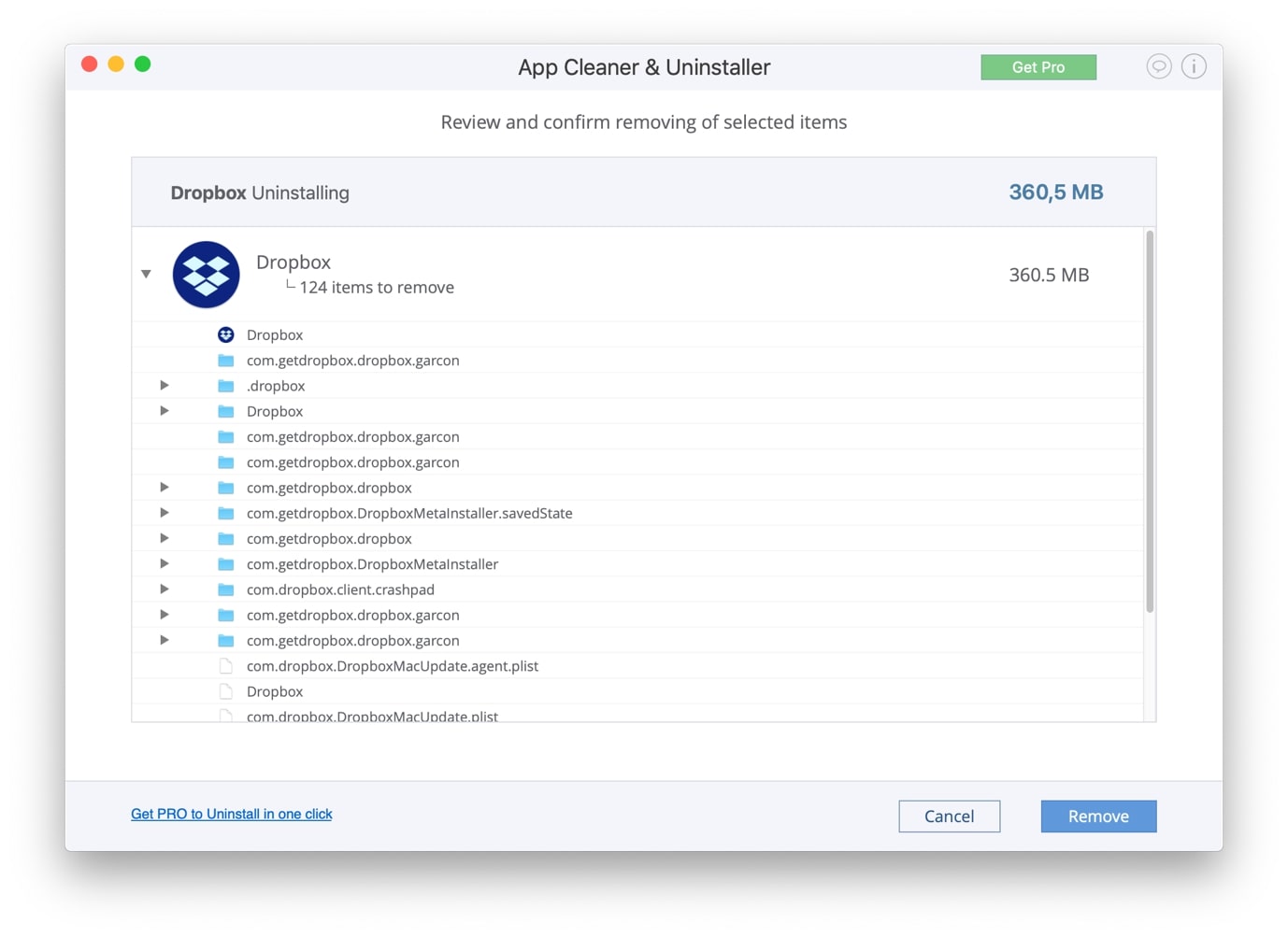
4. App Cleaner & Uninstaller antaa varoituksen, jos yhtään tiedostoa ei voi poistaa. Voit poistaa tietyt tiedostot manuaalisesti napsauttamalla Näytä Finder-painiketta.

5. Tämä avaa hakemiston ja valitsee tietyn tiedoston, jota ei voitu poistaa. Napsauta sitä hiiren kakkospainikkeella ja valitse Siirrä roskakoriin.

6. Muista poistaa DropboxInstaller.dmg-tiedosto Lataukset-kansiosta. Olet nyt onnistuneesti poistanut Dropbox sovellus Macista.
Poista Dropbox-tili
1. Jos haluat poistaa Dropbox tilin kokonaan, voit tehdä sen navigoimalla Dropbox verkkosivuilla. Kun olet kirjautunut sisään, napsauta nimikirjaimiasi ikkunan oikealla puolella ja valitse Asetukset.

2. Vieritä Yleiset-välilehden alla alas asti löytääksesi Poista tili-osion. Napsauta Poista tili.

3. Tämän jälkeen sinua pyydetään antamaan Dropbox-salasanasi ja valitsemaan, miksi haluat poistaa tilisi. Kun valmis, klikkaa pysyvästi poistaa.
